Liebe Willi, gebe ich als Verbesserungsvorschlag weiter. 🙂 LG
Verbesserungen am Online-Stammbaum von MyHeritage
- Von Silvia
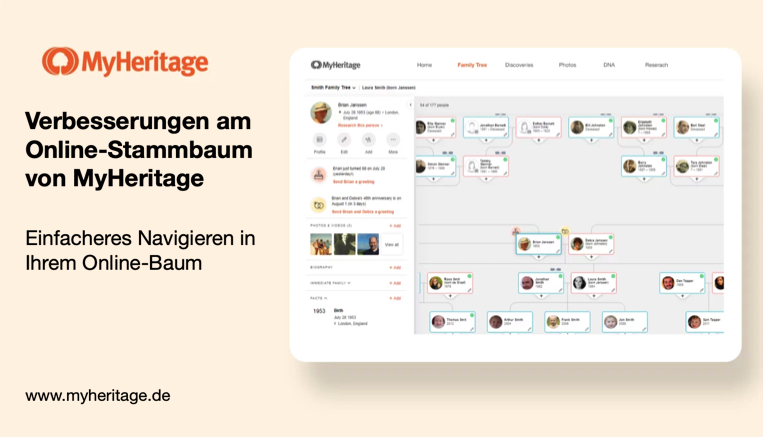
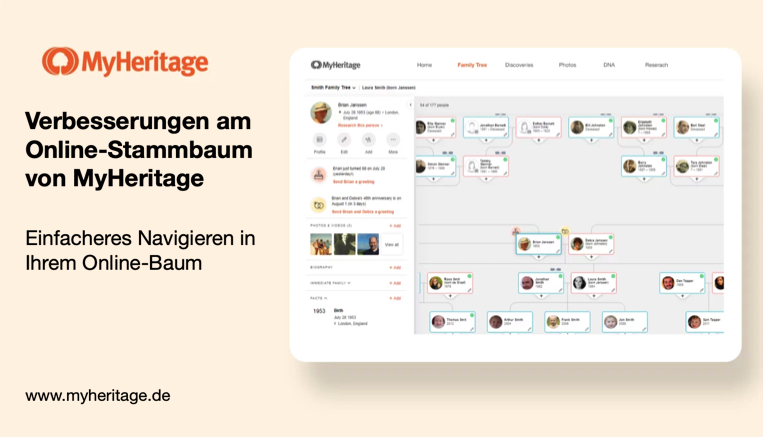
Wir freuen uns, Ihnen mitteilen zu dürfen, dass die beliebteste Ansicht für Stammbäume auf MyHeritage mit einem neuen Design verbessert wurde – so dass Sie einfacher denn je in Ihrem Stammbaum navigieren und neue Entdeckungen machen können.
Es ist leicht, sich in die Familienforschung zu vertiefen und sich viele Stunden mit dem Bearbeiten des Stammbaums zu beschäftigen. Das neue, übersichtlichere und modernere Baumdesign verbessert die allgemeine Benutzererfahrung und macht das Entdecken Ihrer Familiengeschichte einfacher und angenehmer. Wir haben nützliche neue Funktionen und einige nette Details hinzugefügt.
Zu den Verbesserungen gehört auch ein neues Beziehungsdiagramm, mit dem Sie Ihre Beziehung zu anderen Personen im Stammbaum visualisieren können, um leicht zu verstehen, wie Sie miteinander verwandt sind.
Kommen wir zu den Details des neuen Designs:
Stammbaumkarten
Während das bisherige Design des Stammbaums Karten zeigte, bei denen die männlichen und weiblichen Farben entweder einfarbig blau oder rosa waren, was veraltet ist, unterscheidet das neue Baumdesign zwischen männlichen und weiblichen Karten mit einem dünnen Farbrahmen.
Wenn jemand in Ihrem Stammbaum einen Geburtstag oder ein Jubiläum hat oder es erst vor wenigen Tagen stattgefunden hat, wird ein festliches Geburtstagstorten- oder Ehering-Symbol auf das Ereignis hinweisen. Nutzen Sie diese Erinnerung, indem Sie auf das Symbol klicken, um einen Gruß zu senden.
Informationen bearbeiten
Sie können Informationen bearbeiten, indem Sie auf das Stiftsymbol unten rechts auf einer Personenkarte klicken. Dadurch wird eine neue Seite geöffnet, auf der Sie Details zum Profil der Person bearbeiten können.
Klicken Sie auf das Kamerasymbol auf einer Personenkarte, um ein Profilfoto für eine Person hinzuzufügen, die noch kein Profil hat.
Matches
Record Matches vergleichen Personen in Ihrem Stammbaum mit Milliarden von historischen Datensätzen, die auf MyHeritage verfügbar sind. Smart Matches™ vergleichen Personen in Ihrem Stammbaum mit anderen Stammbaumprofilen auf MyHeritage. Wenn verfügbar, können Sie alle Smart Matches™ und Record Matches einer Person in Ihrem Stammbaum anzeigen, indem Sie auf das entsprechende grüne oder braune Symbol auf ihrer Karte klicken, um aufregende neue Entdeckungen über diese Person zu machen.
Standardmäßig zeigen wir ein grünes Symbol für alle Smart Matches™ und ein braunes Symbol für alle Record Matches, unabhängig davon, ob die Matches bestätigt wurden. Mit diesem Update können Sie jetzt die neue Option „Symbole für bestätigte Übereinstimmungen anzeigen“ im Einstellungsfenster deaktivieren und die Symbole werden entfernt, wenn bereits alle Übereinstimmungen für diese Person bestätigt wurden. Auf diese Weise können Sie sich nur auf anstehende Matches, die Sie noch nicht erforscht haben, konzentrieren.
Hinzufügen von Personen zum Stammbaum
Um eine neue Person zum Stammbaum hinzuzufügen, klicken Sie unten auf einer Personenkarte im Stammbaum auf die Schaltfläche „+“.
Es öffnet sich ein Menü mit Optionen zum Hinzufügen von Verwandten dieser Person, z.B. Eltern, Geschwister, Ehepartner und Kinder. Wir nennen es liebevoll das „Spinnenmenü“.
Wie bei der vorherigen Version ist es einfach, Eltern im Stammbaum hinzuzufügen. Für jede Person im Stammbaum können Sie ganz einfach ein Elternteil hinzufügen, indem Sie auf die Karten „Vater hinzufügen“ oder „Mutter hinzufügen“ klicken und ihre Daten eingeben. Im neuen Design wurden diese Tasten schmaler gestaltet, um weniger Platz einzunehmen. Wenn Ihnen diese Schaltflächen nicht gefallen, können Sie sie in den Baumeinstellungen entfernen.
Seitenbereich
Wie bei der vorherigen Gestaltung des Stammbaums öffnet sich beim Besuch Ihres Stammbaums und der Auswahl einer Person automatisch ein Panel auf der linken Seite des Bildschirms und zeigt detaillierte Informationen zu dieser Person an.
Im Seitenbereich können Sie Fakten (Ereignisse) für eine Person anzeigen, hinzufügen und bearbeiten. Das Panel listet Fakten mit Datum und Ort sowie Fotos und Videos der Person auf.
Wir haben das Aussehen des Panels verbessert.
Viele unserer Nutzer werden sich freuen, dass das neue Panel das aktuelle Alter (einer lebenden Person, wenn das Geburtsdatum bekannt ist) und das Sterbealter einer verstorbenen Person (wenn das Geburts- und Sterbedatum bekannt ist) anzeigt. Das hatte das vorherige Design nicht. Das Panel zeigt nun oben den Geburtsort und den Sterbeort an, falls bekannt.
Beziehungsdiagramm
Im Seitenbereich wird unter dem Namen der Person Ihre Beziehung zu der ausgewählten Person angezeigt.
Bisher wurden Beziehungen nur für Bäume mit weniger als 5.000 Individuen berechnet. Wir haben dies auf 10.000 erhöht; und für Bäume zwischen 10.000 und 20.000 Individuen berechnen wir jetzt auch die meisten Beziehungen.
Jetzt können Sie auf die Beziehung klicken, um ein detailliertes Diagramm anzuzeigen, das genau zeigt, wie diese Person mit Ihnen verwandt ist:
Klicken Sie oben rechts auf das Druckersymbol, um eine PDF des Diagramms in einem neuen Fenster zu öffnen, sodass Sie das PDF auf Ihrem Gerät speichern oder ausdrucken können. Dies ist ideal, um es per E-Mail mit Ihrem Verwandten zu teilen, und so zu zeigen, wie Sie beide miteinander verwandt sind.
Wir planen, dieses nützliche Diagramm in den kommenden Monaten an vielen anderen Stellen auf der Familienseite hinzuzufügen, beispielsweise im Bereich Smart Matches™. Die Funktion „Beziehungsbericht“, die sich in der Navigationsleiste unter dem Reiter „Stammbaum“ befindet, wird in Kürze überarbeitet, um dieses neue Diagramm zu verwenden.
Möglichkeiten im Profil
„Diese Person forschen“ sucht unter den Milliarden von historischen Aufzeichnungen, die auf MyHeritage verfügbar sind, nach Aufzeichnungen zu dieser Person.
„Profil“ öffnet die Profilseite, die alle über die Person bekannten Informationen anzeigt, einschließlich Biografie, Quellen, Zitate und mehr.
„Bearbeiten“ öffnet eine Seite zum Bearbeiten der Hauptfelder im Profil der Person.
„Hinzufügen“ öffnet ein Menü zum Hinzufügen von Verwandten der Person wie Eltern, Geschwister, Ehepartner und Kinder.
Unter „Mehr“ stehen die folgenden Optionen zur Verfügung: Den Stammbaum dieser Person anzeigen, ihr Profilfoto bearbeiten, Verbindungen hinzufügen oder entfernen, sie zur Familienseite einladen oder die Person löschen.
Entdeckungen
Es wurde ein Abschnitt hinzugefügt, der Entdeckungen im Zusammenhang mit der Person anzeigt. Es umfasst bestätigte und ausstehende Smart Matches™ und Record Matches.
Wenn die Person einen DNA-Test gemacht hat, wird ein Link zu ihren DNA-Übereinstimmungen angezeigt.
Plausibilitätsprüfung
Die Plausibilitätsprüfung ist ein Tool, das Ihren Stammbaum scannt und Fehler und Inkonsistenzen in Ihren Daten identifiziert, damit Sie die notwendigen Änderungen an Ihrem Stammbaum vornehmen und seine Gesamtqualität und -genauigkeit verbessern können.
In diesem Update zeigen wir jetzt an, wenn die Prüfung für diese Person ein Problem gefunden hat, das Sie möglicherweise korrigieren möchten. Einige festgestellte Probleme sind sachliche Fehler (z.B. das Geburtsdatum liegt nach dem Sterbedatum oder das Geburtsdatum liegt vor dem Geburtsdatum eines Elternteils), einige sind schlechte Praktiken oder Dateneingabefehler (z.B. wurde der Ehename einer Frau als ihr Mädchenname eingegeben) und einige Inkonsistenzen, die Sie möglicherweise beheben möchten, wie z.B. Verweise auf denselben Ortsnamen mit zwei unterschiedlichen Schreibweisen. Wenn Sie auf den Eintrag klicken, gelangen Sie zur Seite der Plausibilitätsprüfung, auf der Sie alle für diese Person gefundenen Probleme sehen können.
Fotos & Videos
Im Abschnitt Fotos & Videos werden Fotos und Videos angezeigt, die dieser Person zugeordnet wurden. Klicken Sie auf ein Foto-Miniaturbild, um es in einer größeren Größe anzuzeigen. Die Schaltfläche mit der Kamera und dem „+“-Symbol dient zum Hinzufügen neuer Fotos: Sie öffnet ein Overlay auf der aktuellen Seite, in dem Sie per Drag & Drop (oder Durchsuchen) Fotos und Videos auf Ihrem Computer auswählen können, die diese Person zeigen.
Biografie
Im Abschnitt Biografie können Sie den Profilen Ihrer Vorfahren eine kurze Biografie hinzufügen.
Nahe Familie
Dieser Abschnitt zeigt alle nahen Familienmitglieder der ausgewählten Person und ist standardmäßig ausgeblendet. Erweitern Sie es, um eine Liste aller unmittelbaren Familienmitglieder anzuzeigen.
DNA Test
Unten im Fenster sehen Sie die Option, ein DNA-Kit zu kaufen oder DNA-Daten für lebende Personen hochzuladen.
Die Stammbaumanzeige verwalten
Neu: Vertikale Karten
Einige Nutzer haben uns gebeten, die Option zur vertikalen Anzeige von Personenkarten hinzuzufügen, damit die Karten weniger horizontalen Platz einnehmen und mehr Personen gleichzeitig auf dem Bildschirm angezeigt werden können. Dieses Feedback hat uns gefallen und wir freuen uns, Ihnen mitteilen zu können, dass die aktualisierte Benutzeroberfläche diese Option jetzt enthält. Um vertikale Karten anzuzeigen und auf andere Stammbaumeinstellungen zuzugreifen, klicken Sie auf das Symbol Einstellungen.
Die Einstellungen ermöglichen es Ihnen, die Anzeige des Stammbaums auf andere Weise anzupassen.
Anzahl der angezeigten Generationen
Sie können die Anzeige des Stammbaums vereinfachen, indem Sie die Anzahl der anzuzeigenden Generationen um die Hauptperson herum reduzieren. Diese Option ist nicht neu, befand sich aber zuvor unter den Baumeinstellungen. Der Schieberegler „Generationen“ wurde jetzt auf die Hauptseite des Baums in der oberen rechten Ecke des Bildschirms verschoben.
Display komprimieren
Wir haben eine neue Option in den Einstellungen aufgenommen, mit der Sie wählen können, ob Cousins der Hauptperson angezeigt oder ausgeblendet werden sollen. Deaktivieren Sie „Cousins der Hauptperson anzeigen“, um Cousins in Ihrem Stammbaum auszublenden. Dadurch erhalten Sie eine komprimiertere Anzeige mit weniger Schwenkbedarf.
Zoom
Die Zoomfunktion, mit der Sie den Baum vergrößern oder verkleinern können, oder der Zoomschieberegler wurden aktualisiert. Während sich der alte Schieberegler oben rechts im Baum befand, haben wir jetzt unten rechts im Baum Schaltflächen zum Vergrößern. Wir haben auch den Vollbild-Button verschoben und auch dort die Hauptperson auf den mittleren Button gesetzt.
Zusätzliche Aktualisierungen
Das schwarze Band, das auf der Karte eines Verstorbenen angebracht war, wurde entfernt. Es wurde „Todesband“ genannt und haben Beschwerden dazu erhalten, also haben wir das entfernt. Stattdessen enthalten Personenkarten für verstorbene Personen ihr Sterbedatum, falls bekannt, oder das Wort „Verstorben“, wenn das Sterbedatum nicht bekannt ist.
Wir haben auch das alte Navigationsradar aus dem neuen Design des Stammbaums entfernt.
Schlussfolgerung
Der Aufbau und die Pflege eines Stammbaums ist das A und O der Genealogie. Es ist uns wichtig, die Stammbaum-Tools auf MyHeritage weiter zu verbessern und sie einfacher zu verwenden und zu navigieren, damit unsere Nutzer eine bessere Erfahrung mit der Erstellung ihrer Stammbäume haben.
Das neue Design des Stammbaums war lange Zeit in Arbeit. Wir haben es nach und nach für Beta-Nutzer veröffentlicht, ihr Feedback gesammelt und es weiter optimiert. Es enthält neue Funktionen wie das Beziehungsdiagramm, vertikale Karten, die Möglichkeit, Cousins auszublenden, um den Stammbaum zu komprimieren, und vieles mehr.
Wenn Ihnen das neue Design nicht gefällt, können Sie zum vorherigen Design zurückkehren, indem Sie auf das Symbol „Einstellungen“ klicken und „Weitere Aktionen“ auswählen. Beachten Sie jedoch, dass das vorherige Design in Zukunft eingestellt wird, da es uns nicht möglich ist zwei Schnittstellen zu pflegen.
Wir hoffen, dass Ihnen diese Verbesserungen auch gefallen!

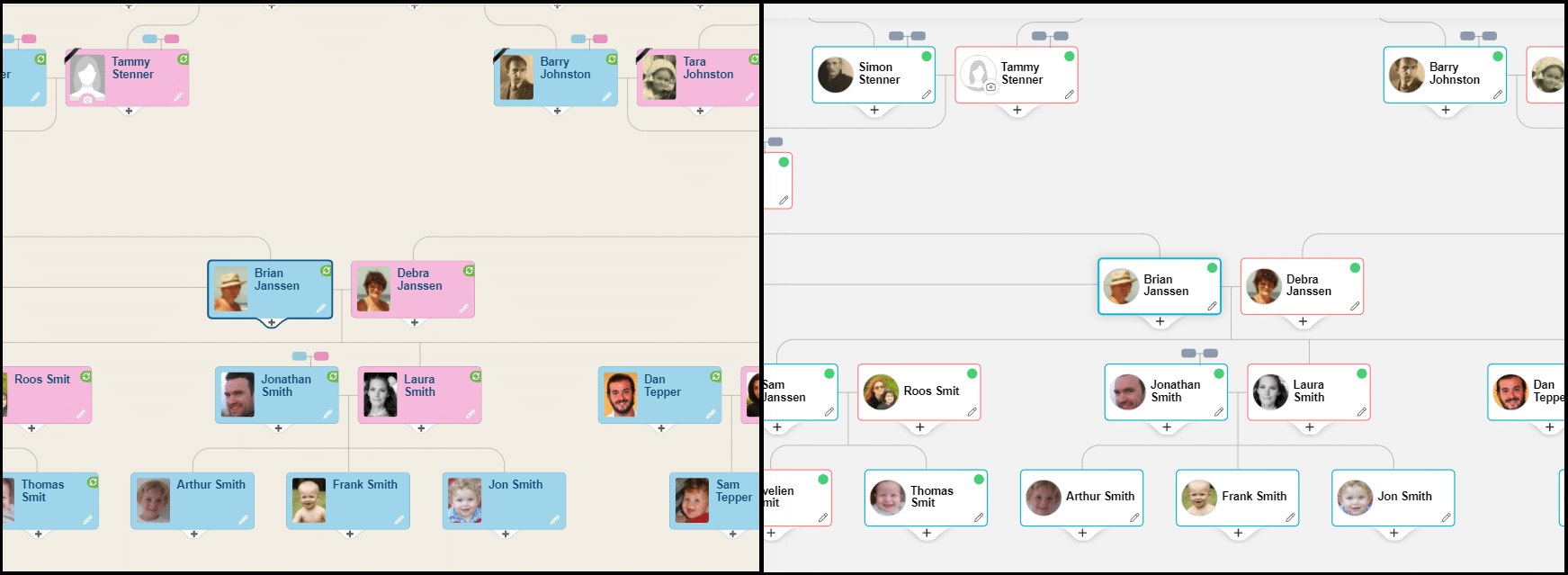
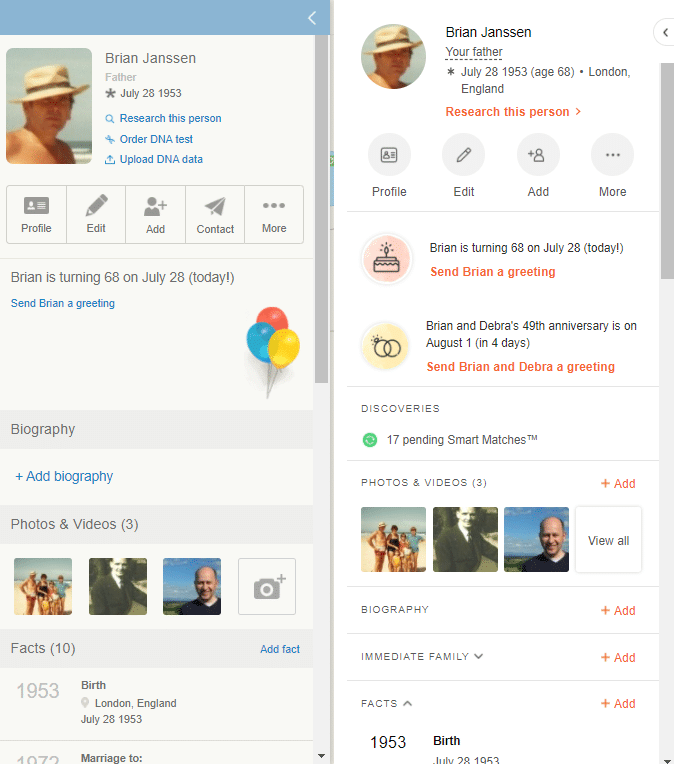
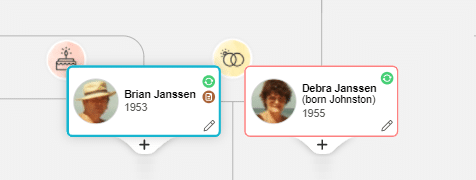
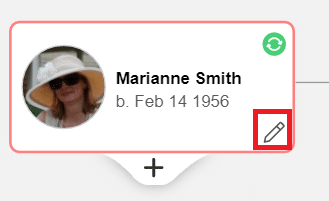
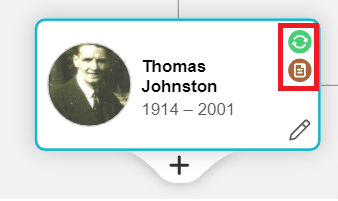
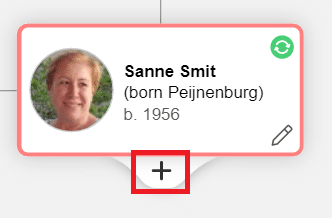
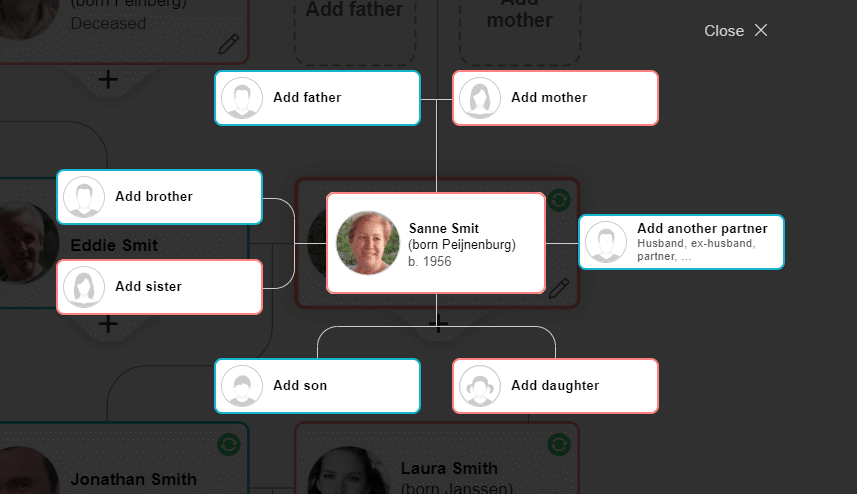
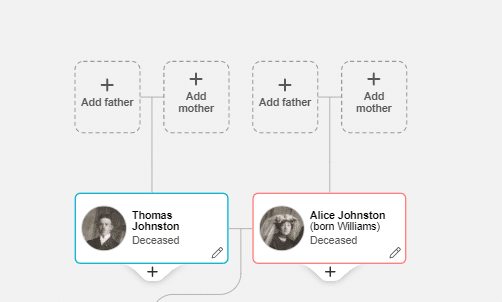
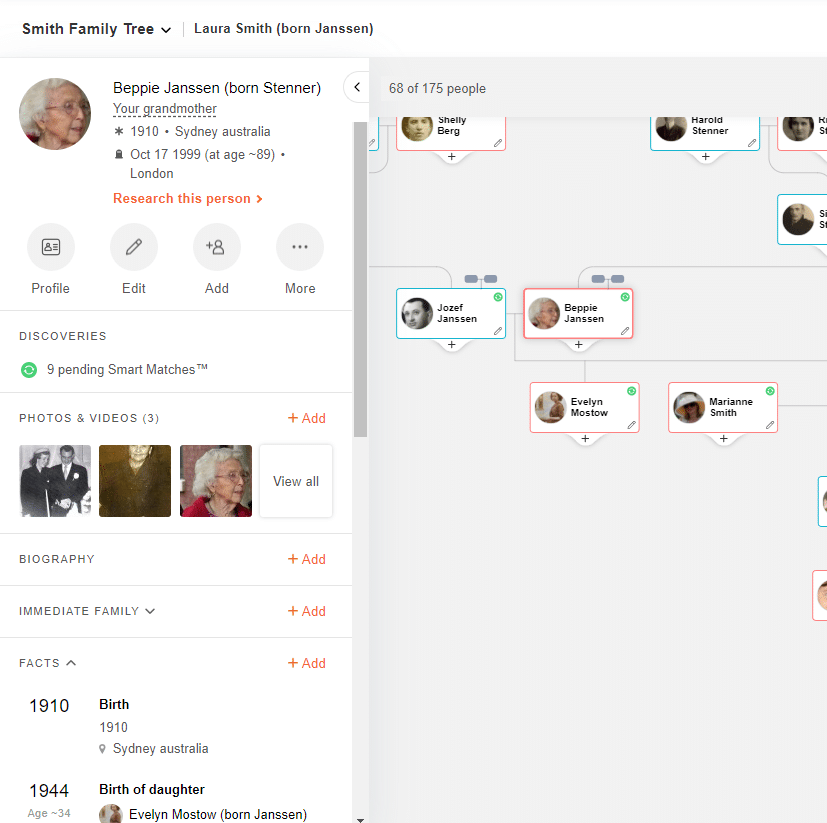
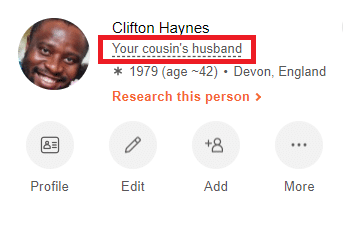
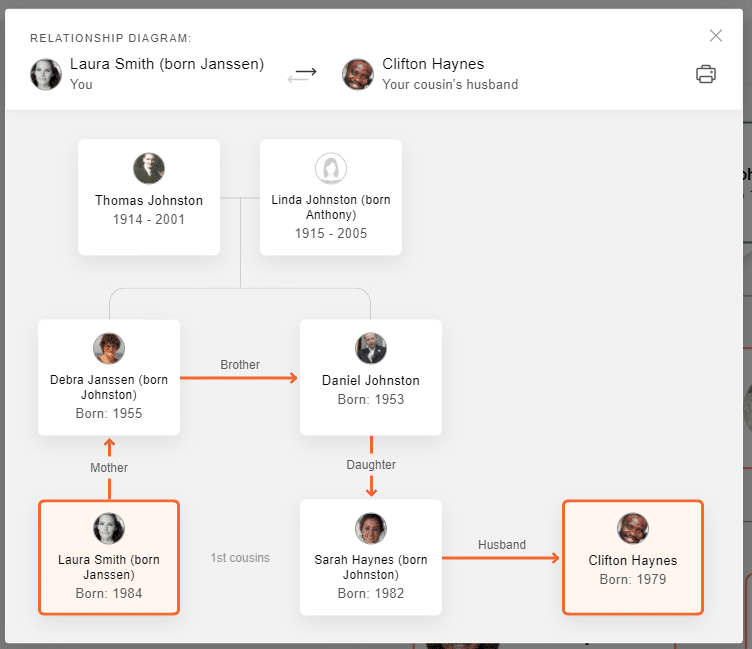
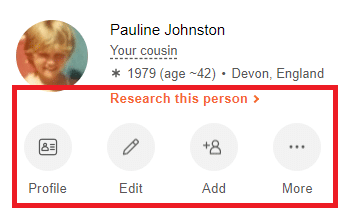
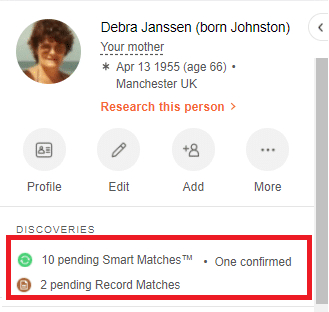
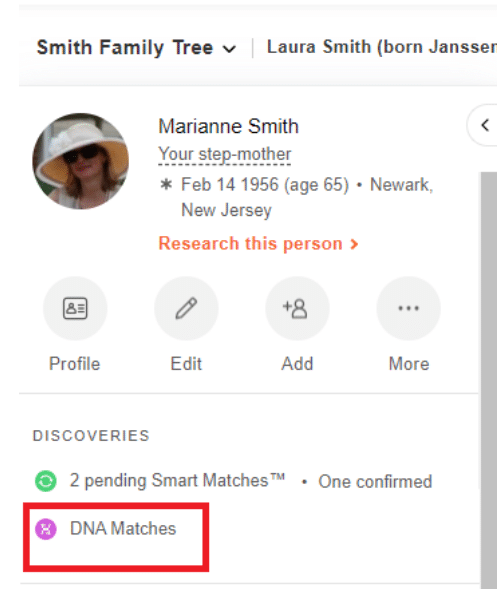
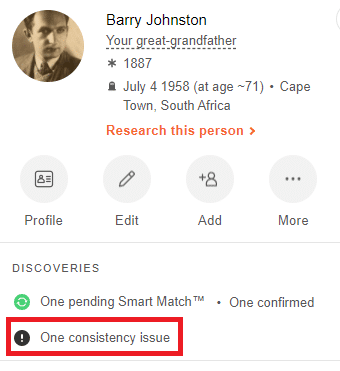
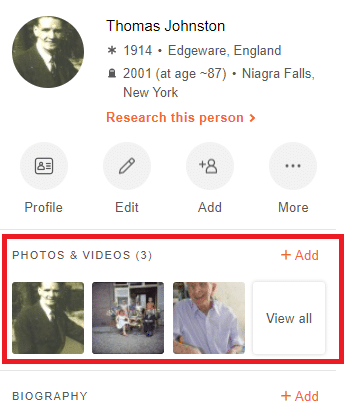
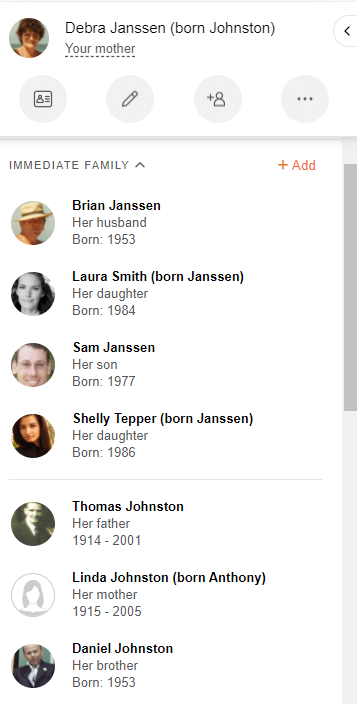
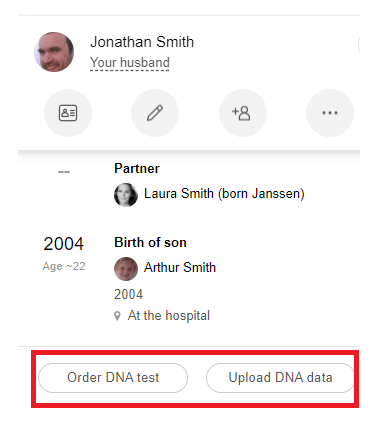
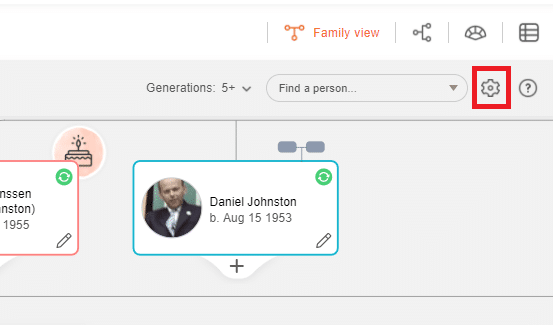
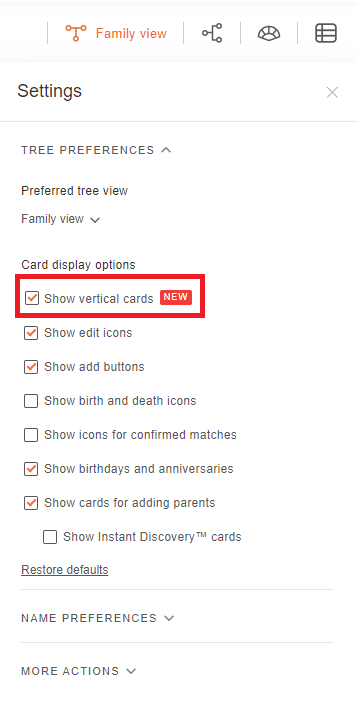
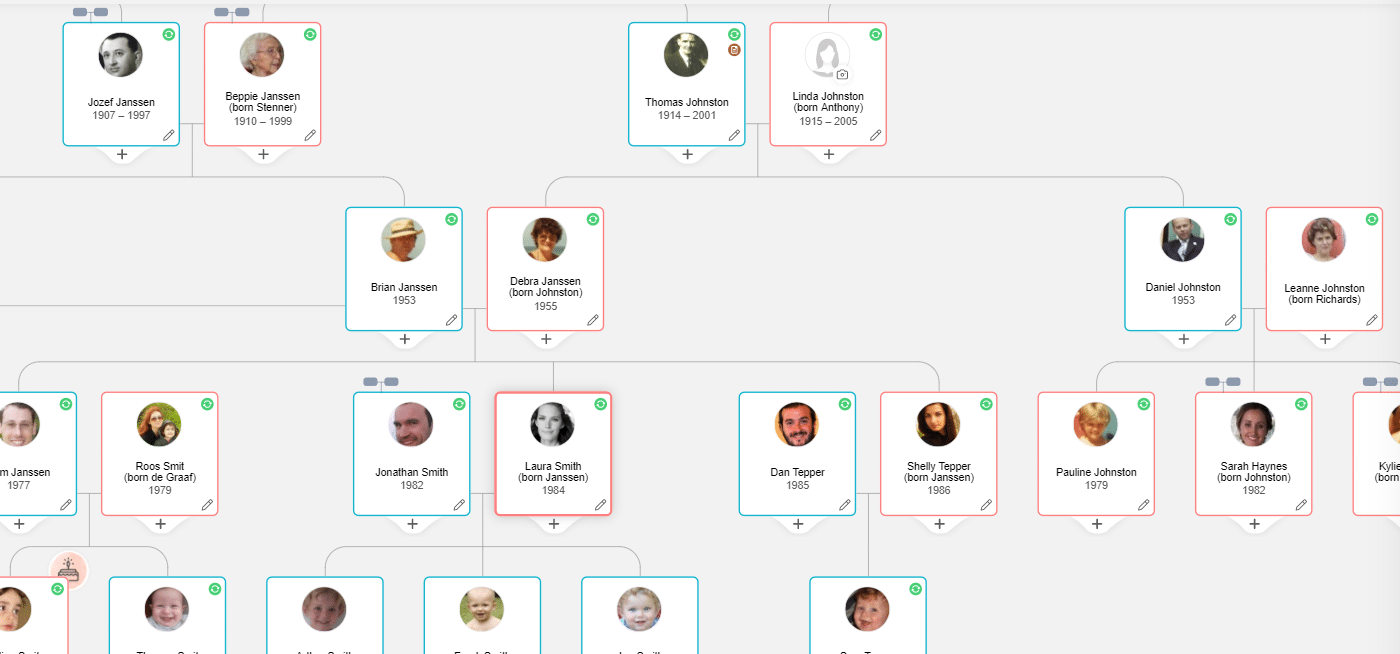
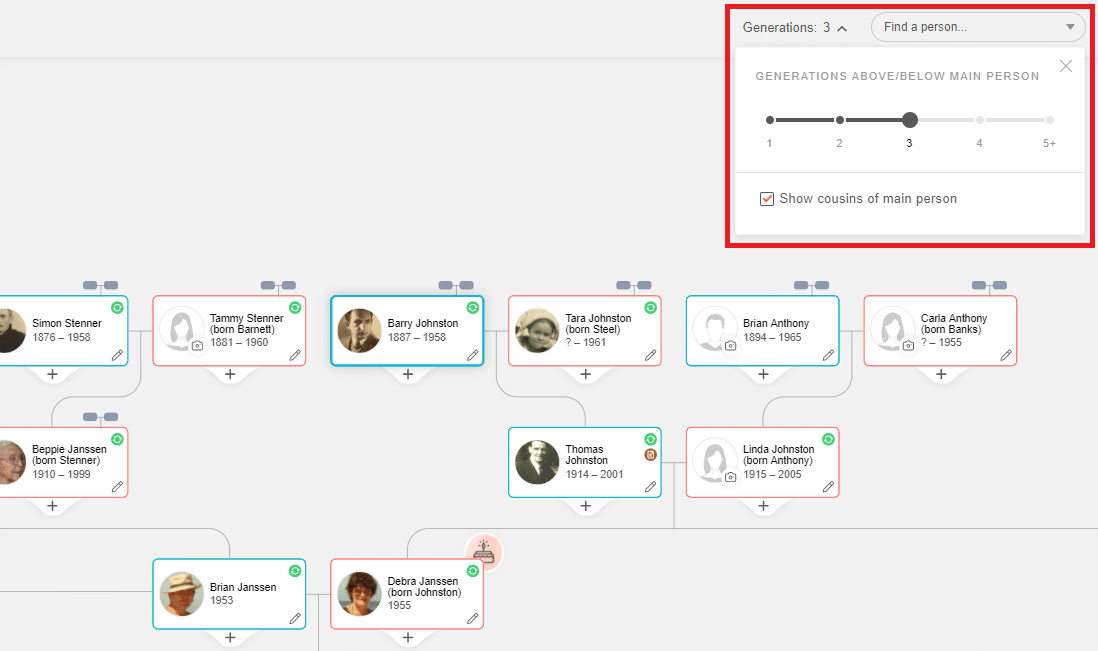
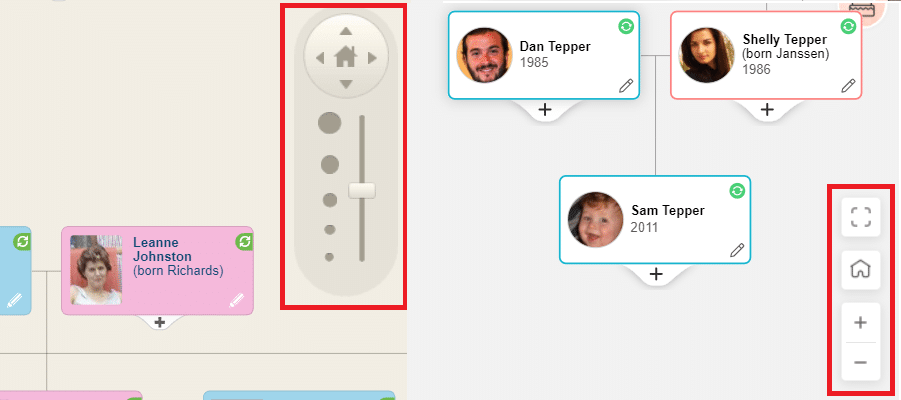
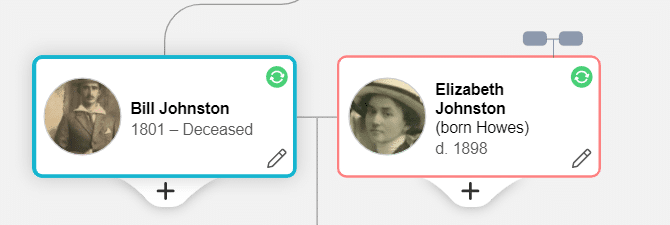
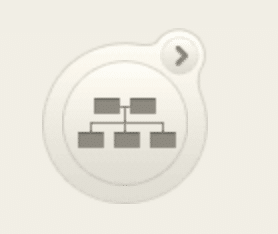


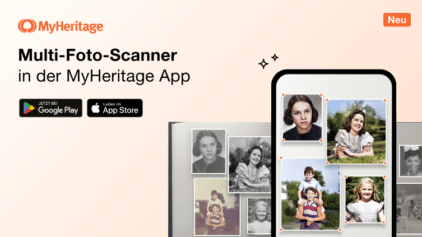
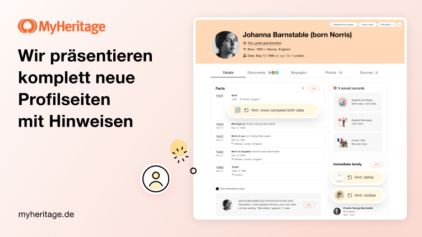

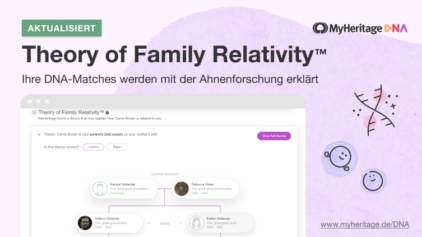
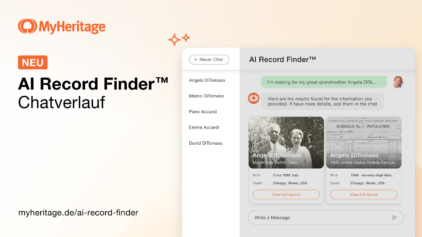

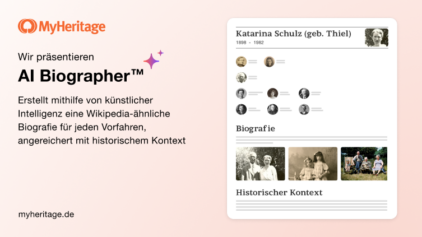
Willi Huster
6. August 2021
Gibt es eine Möglichkeit die vertikalen Karten mit einem rechteckigen Foto zu versehen- denn die Kreisrunden Fotos sehen nicht gerade ansprechend aus?